使用electron制作满屏心特效的示例代码
本文介绍了使用electron制作满屏心特效的示例代码,分享给大家,具体如下:

图片被压缩了 看起来很难看
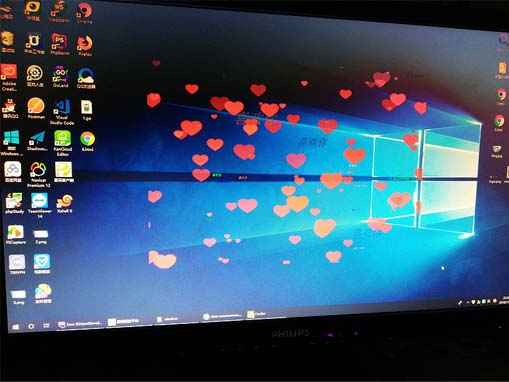
主进程代码
import {BrowserWindow, app, ipcMain} from 'electron'
createWindow();
ipcMain.on('quitApp', () => {
app.quit();
});
function createWindow() {
const loginURL = process.env.NODE_ENV === 'development' ? `http://localhost:9080` : `file://${__dirname}/index.html`;
const win = new BrowserWindow({
alwaysOnTop: true,
modal: true,
width: 1200,
height: 6500,
frame: false,
show: false,
darkTheme: true,
resizable: false,
minimizable: false,
maximizable: false,
transparent: true,
type: 'toolbar',
webPreferences: {
devTools: false,
}
});
win.loadURL(loginURL);
win.once('ready-to-show', () => {
win.show();
});
}
渲染进程代码
界面代码
<template>
<div style="position: absolute;width: 95%;height: 95%;border-radius: 10px;-webkit-app-region: drag">
<canvas ref="drawHeart" id="drawHeart"></canvas>
</div>
</template>
js代码
mounted() {
var hearts = [];
var canvas = this.$refs.drawHeart;
var wW = 1920;
var wH = 1040;
// 创建画布
var ctx = canvas.getContext('2d');
// 创建图片对象
var heartImage = new Image();
heartImage.src = img;
var num = 100;
init();
window.addEventListener('resize', function(){
wW = window.innerWidth;
wH = window.innerHeight;
});
// 初始化画布大小
function init(){
canvas.width = wW;
canvas.height = wH;
for(var i = 0; i < num; i++){
hearts.push(new Heart(i%5));
}
requestAnimationFrame(render);
}
function getColor(){
var val = Math.random() * 10;
if(val > 0 && val <= 1){
return '#00f';
} else if(val > 1 && val <= 2){
return '#f00';
} else if(val > 2 && val <= 3){
return '#0f0';
} else if(val > 3 && val <= 4){
return '#368';
} else if(val > 4 && val <= 5){
return '#666';
} else if(val > 5 && val <= 6){
return '#333';
} else if(val > 6 && val <= 7){
return '#f50';
} else if(val > 7 && val <= 8){
return '#e96d5b';
} else if(val > 8 && val <= 9){
return '#5be9e9';
} else {
return '#d41d50';
}
}
function getText(){
var val = Math.random() * 10;
if(val > 1 && val <= 3){
return '爱你一辈子';
} else if(val > 3 && val <= 5){
return '感谢你';
} else if(val > 5 && val <= 8){
return '喜欢你';
} else{
return 'I Love You';
}
}
function Heart(type){
this.type = type;
// 初始化生成范围
this.x = Math.random() * wW;
this.y = Math.random() * wH;
this.opacity = Math.random() * .5 + .5;
// 偏移量
this.vel = {
x: (Math.random() - .5) * 5,
y: (Math.random() - .5) * 5
}
this.initialW = wW * .5;
this.initialH = wH * .5;
// 缩放比例
this.targetScale = Math.random() * .15 + .02; // 最小0.02
this.scale = Math.random() * this.targetScale;
// 文字位置
this.fx = Math.random() * wW;
this.fy = Math.random() * wH;
this.fs = Math.random() * 10;
this.text = getText();
this.fvel = {
x: (Math.random() - .5) * 5,
y: (Math.random() - .5) * 5,
f: (Math.random() - .5) * 2
}
}
Heart.prototype.draw = function(){
ctx.save();
ctx.globalAlpha = this.opacity;
ctx.drawImage(heartImage, this.x, this.y, this.width, this.height);
ctx.scale(this.scale + 1, this.scale + 1);
if(!this.type){
// 设置文字属性
ctx.fillStyle = getColor();
ctx.font = 'italic ' + this.fs + 'px sans-serif';
// 填充字符串
ctx.fillText(this.text, this.fx, this.fy);
}
ctx.restore();
}
Heart.prototype.update = function(){
this.x += this.vel.x;
this.y += this.vel.y;
if(this.x - this.width > wW || this.x + this.width < 0){
// 重新初始化位置
this.scale = 0;
this.x = Math.random() * wW;
this.y = Math.random() * wH;
}
if(this.y - this.height > wH || this.y + this.height < 0){
// 重新初始化位置
this.scale = 0;
this.x = Math.random() * wW;
this.y = Math.random() * wH;
}
// 放大
this.scale += (this.targetScale - this.scale) * .1;
this.height = this.scale * this.initialH;
this.width = this.height * 1.4;
// -----文字-----
this.fx += this.fvel.x;
this.fy += this.fvel.y;
this.fs += this.fvel.f;
if(this.fs > 50){
this.fs = 2;
}
if(this.fx - this.fs > wW || this.fx + this.fs < 0){
// 重新初始化位置
this.fx = Math.random() * wW;
this.fy = Math.random() * wH;
}
if(this.fy - this.fs > wH || this.fy + this.fs < 0){
// 重新初始化位置
this.fx = Math.random() * wW;
this.fy = Math.random() * wH;
}
}
function render(){
ctx.clearRect(0, 0, wW, wH);
for(var i = 0; i < hearts.length; i++){
hearts[i].draw();
hearts[i].update();
}
requestAnimationFrame(render);
}
}
扩展功能
全屏展示
const size = screen.getPrimaryDisplay().workAreaSize; //获取显示器的宽高 win.setSet(size.width size.height); win.setPosition(0,0);
这样就会让窗口全屏 但是有一个问题 就是这样做界面不会正确响应 我们可以使用进程通信去解决
win.webContents.sen('windowSize',size);
之后再主进程中监听就行了
窗口点击穿透
以上代码会有一个问题 就是一旦运行 就不能关闭了
win.setIgnoreMouseEvents(true) 就可以让界面只做展示使用 鼠标可以点击你窗口的任意区域
以上就是本文的全部内容,希望对大家的学习有所帮助,也希望大家多多支持我们。
赞 (0)

